¿Quieres diseñar e imprimir tus propios volantes, folletos o tarjetas de presentación? Microsoft Publisher podría ser la aplicación adecuada para esto si está usando un grupo Microsoft 365.
Es similar a Microsoft Word pero más relacionado con Adobe InDesign comercial (parte del costoso Adobe Creative Cloud) y la aplicación gratuita Scribus. Publisher es una aplicación de edición de escritorio con diseño de página y características de diseño.
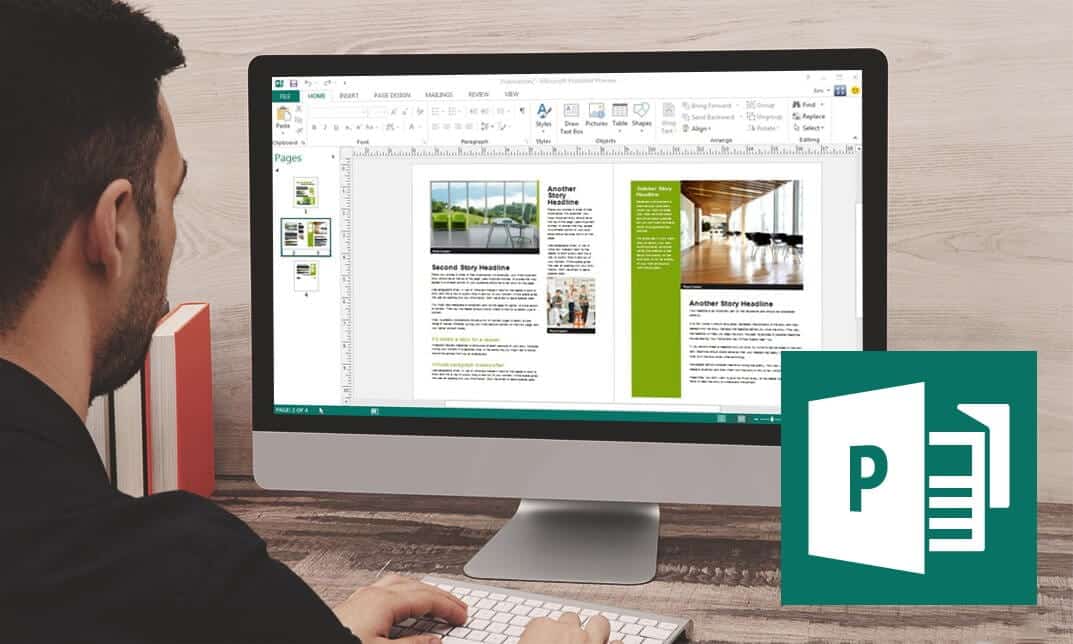
Lo que puede hacer con Microsoft Publisher
Puede diseñar cualquier cosa en Microsoft Publisher combinando hermosos gráficos y texto. Comience con cosas simples como tarjetas de presentación y carteles imprimibles. Luego pase a proyectos más grandes como invitaciones de boda, folletos, boletines, planes de lecciones e incluso libros.
Puedes empezar desde cero. Pero es mucho más fácil comenzar con el diseño al confiar en la rica biblioteca de plantillas proporcionada por Microsoft. En este tutorial para principiantes, comenzaremos con una plantilla integrada y luego le mostraremos los elementos básicos para personalizarla.
Cómo iniciar un documento de Publisher desde un formulario
Puede optar por usar plantillas listas para usar en Publisher o buscar Formularios en línea de Microsoft.
Inicie Publisher y haga clic en جديد desde la pantalla del menú. Seleccionar pestaña incorporado Se muestran los mejores modelos.
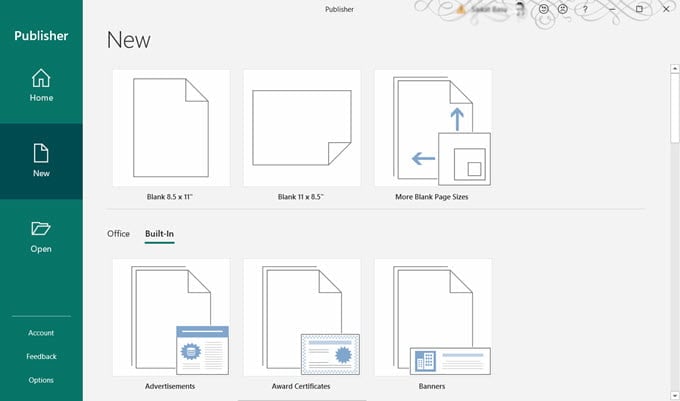
Desplácese un poco hacia abajo y seleccione tarjetas de bienvenida.
Desplácese por los formularios y seleccione uno para publicar. En nuestro ejemplo, elegimos una plantilla navideña.
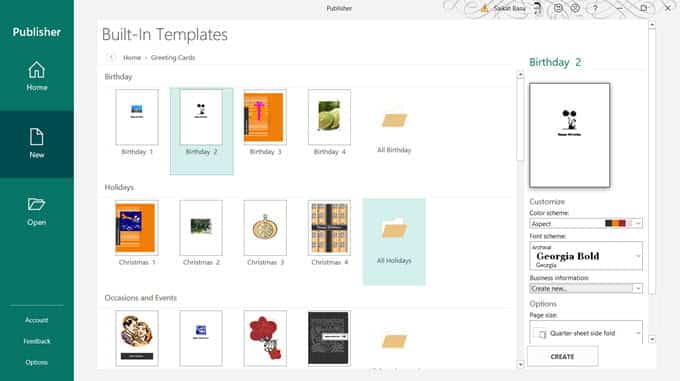
Puedes personalizar el formulario desde las opciones de la derecha o hacerlo más tarde.
Haga clic en el botónCrearEn el panel derecho.
Una vez que abra el formulario en Publisher, puede comenzar a formatearlo y editarlo.
Cómo personalizar la plantilla del documento
Las páginas de cualquier documento se muestran como miniaturas en el lado izquierdo de Publisher. Puede seleccionar y personalizar cualquier página.
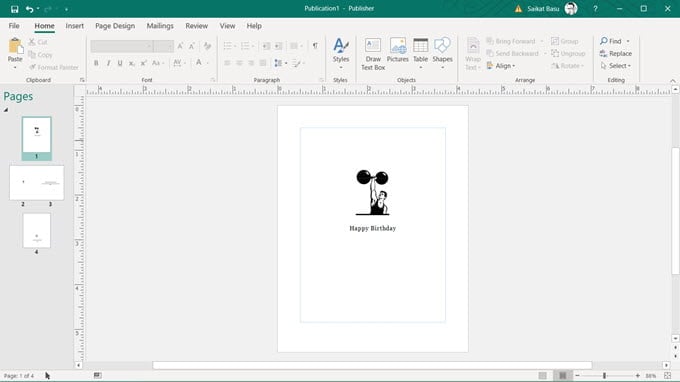
En Publisher, todo está dentro de cuadros con bordes. Estos se conocen como objetos y son como contenedores para cada elemento de diseño, como texto, fuentes, imágenes, títulos, etc.
Los cuadros le permiten mover estos elementos por el documento individualmente para colocarlos donde desee. Puede cambiar fácilmente sus propiedades, reorganizarlos apilados uno encima del otro, agruparlos e incluso cambiar su visibilidad.
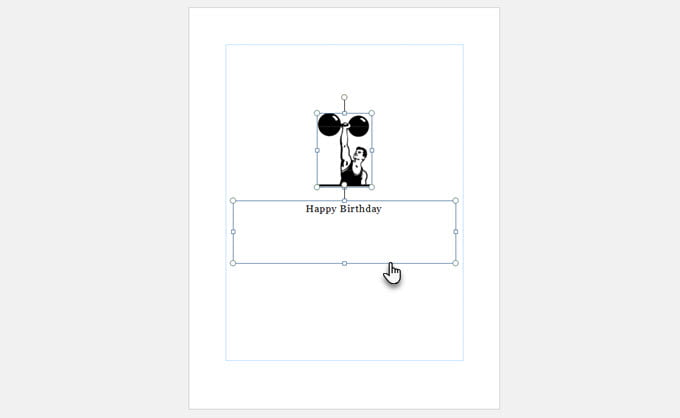
Para entenderlo mejor, considere cómo puede usar el cuadro de texto simple en Microsoft Word.
Dado que este es un tutorial para principiantes sobre Publisher, comencemos trabajando en dos de los elementos más comunes de cualquier diseño: Texto e imágenes.
Agrega texto a tu documento
Los formularios contienen cuadros de texto con texto ficticio. Pero siempre puedes crearlo tú mismo.
Hacer clic Inicio -> Dibujar un cuadro de texto (en el grupo Objetos) Arrastra el cursor a + Dibuja el cuadro donde desea agregar el texto.
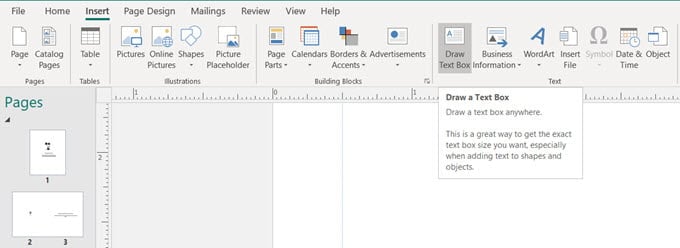
Escriba sus datos en el cuadro de texto. Puede agrandar el cuadro de texto arrastrando los controladores o vinculándolo a otro cuadro de texto. Publisher tiene una forma única de tratar el texto que es más grande que el cuadro.
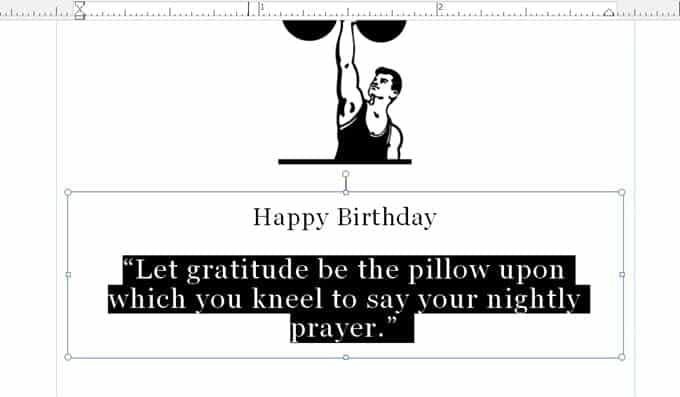
Los cuadros de texto pueden quedarse sin espacio cuando contienen mucho texto. El nuevo cuadro de texto puede manejar cualquier cantidad de texto del primero. Los cuadros de texto se pueden conectar. Puede crear nuevos cuadros de texto, hacer que su contenido abarque más de una página o crear columnas de diferentes anchos.
Aparece un pequeño cuadro con marcas de puntos en la parte inferior derecha del cuadro de texto cuando el texto anula la capacidad del cuadro.

Crear un nuevo cuadro de texto.
Haga clic en los puntos en el primer cuadro de texto y se convertirá en un icono de jarra. Vaya al nuevo cuadro de texto y haga clic en él. El exceso de texto se moverá al nuevo cuadro de texto.
Agrega imágenes a tu documento
La pestaña Ilustraciones le ofreceInserciónTres formas de agregar fotos.
- Haga clic en Imágenes y cargue un archivo de imagen desde su escritorio.
- Haga clic en imágenes en línea y use la búsqueda con tecnología de Bing para usar una imagen de dominio público o cualquier imagen que haya guardado en OneDrive.
- Haga clic en Marcador de posición de imagen para reservar espacio para la imagen que desea agregar más tarde.
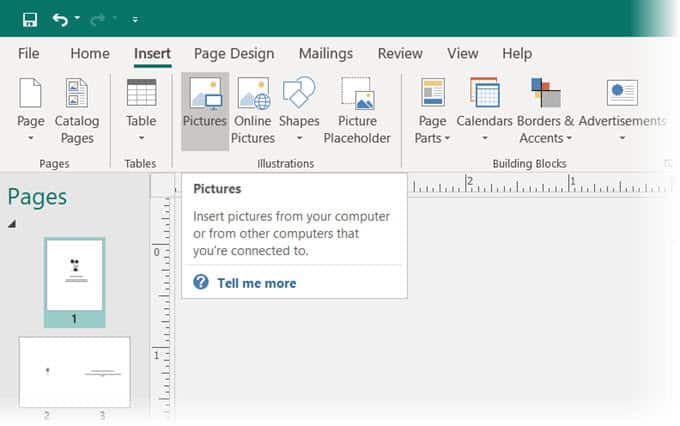
También puede usar el grupo Formas para combinar formas simples en logotipos interesantes.
Adición de elementos con bloques de construcción
Los bloques de construcción son elementos preformateados que puede "ajustar" a su diseño. Puede reutilizar y modificar estos bloques para que coincidan con su diseño general. Los ejemplos de bloques de construcción incluyen: títulos, formatos de oferta, barras, bordes, marcos, calendarios y anuncios publicitarios como cupones.
Los bloques de construcción lo ayudan a crear documentos de Publisher más rápido. También puede guardar cualquier elemento de diseño que planee reutilizar como bloque de construcción.
- Ir Insertar -> Grupo de bloques de construcción Haga clic en cualquier galería de bloques de construcción.
- Seleccione de las opciones en la lista desplegable de la galería o haga clic en Más [Tipo de elemento básico] para ver si hay más en la galería.
- Haga clic en él para insertarlo en el documento.
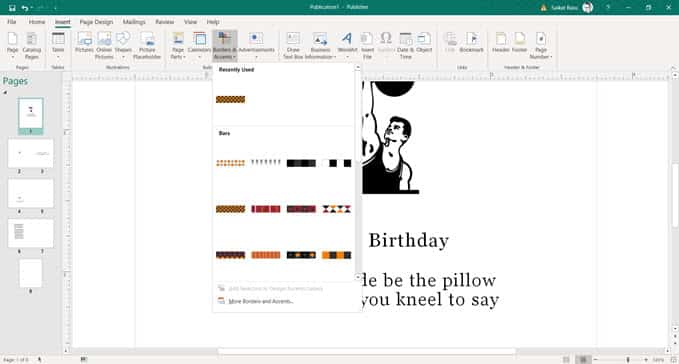
Recuerde, como cualquier otro elemento, puede arrastrar los bloques de construcción alrededor de la página y manipularlos para que se ajusten a su diseño. Los bloques de construcción son una colección de texto, autoformas y objetos.
Para acceder rápidamente a sus opciones de formato, haga clic con el botón derecho en el bloque de creación y elija Coordinar de la lista.
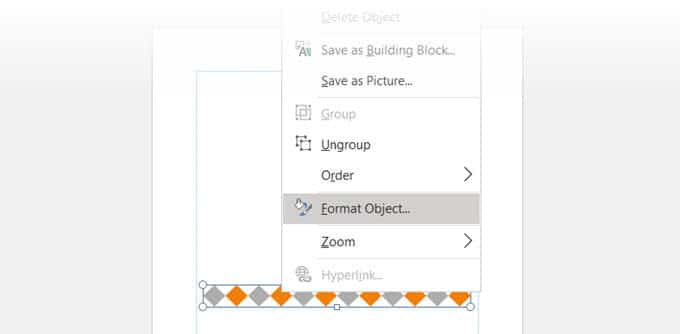
Revisa tu documento con Design Checker
Microsoft Publisher es una aplicación de edición de escritorio. Entonces, en la mayoría de los casos, su objetivo final será imprimir el documento. Antes de hacer clic en imprimir, verifique la consistencia de su diseño con otra característica de Publisher llamada Comprobador de diseño.
Ir Archivo -> Información -> Ejecutar Verificador de diseño.
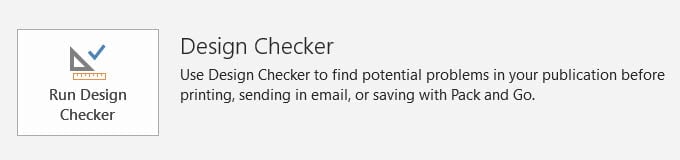
Es un paso de solución de problemas que le impide imprimir errores. Hacer clic Opciones del comprobador de diseño , luego seleccione la pestaña Cheques Para ver los muchos errores que está tratando de prevenir.
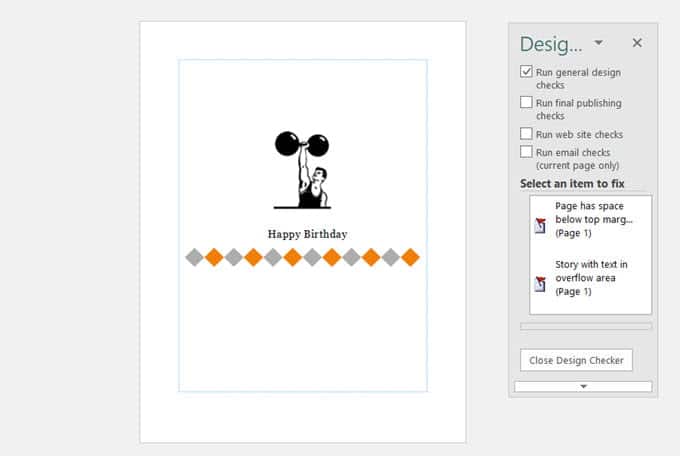
Puede utilizar este cuadro de diálogo para activar o desactivar las comprobaciones.
imprime tu documento
Este es su objetivo final. Pero tenga en cuenta que todavía tiene que imprimir su contenido correctamente en el tipo de papel que necesita para su proyecto.
- Hacer clic Archivo -> Imprimir.
- En la pantalla Imprimir, ingrese un número en el cuadro Copiar trabajo de impresión.
- Elija la impresora adecuada.
- Utilice la configuración según el trabajo de impresión. Variará con el tipo de documento.
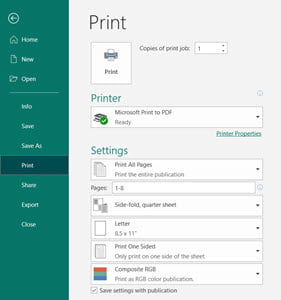
Microsoft Publisher también le ofrece algunas opciones de exportación. Navegue a un archivo y seleccione Exportar. Hay tres opciones debajo Empacar y listo Si desea guardar y exportar el documento para su posterior impresión comercial.
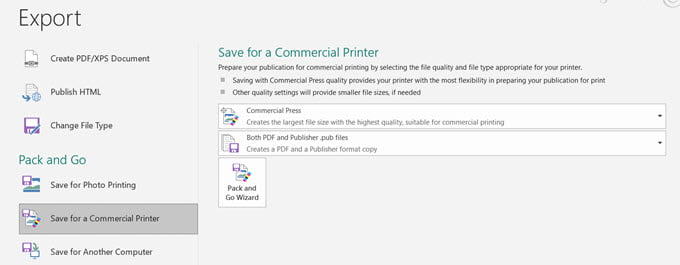
El asistente empaquetará sus archivos y recursos, como imágenes, fuentes y colores, en un solo archivo para trabajos de impresión comercial.
Comience a crear documentos de aspecto profesional
Microsoft Publisher es fácil de dominar y un buen punto de partida para el aprendizaje de la autoedición. empezar a diseñar Tu resumen. O haz una infografía simple y compártela. Como cualquier otra cosa, la mejor manera de aprender es a través del trabajo constante.







